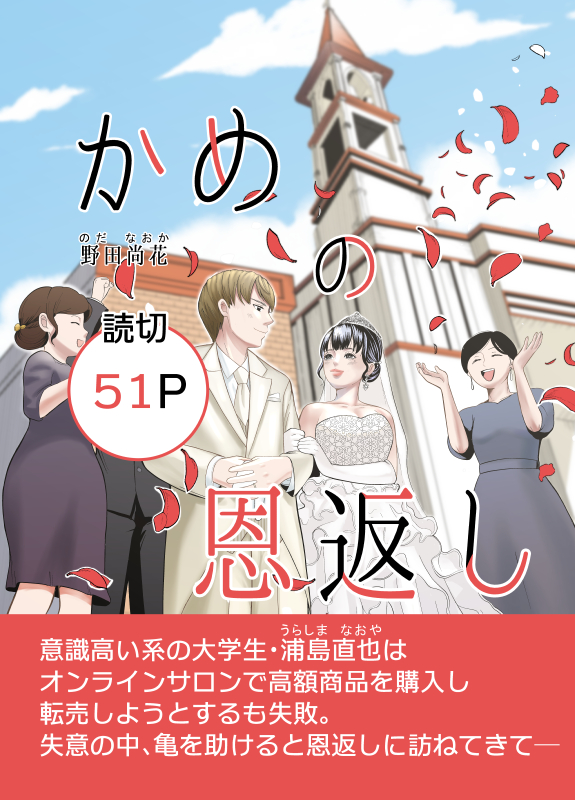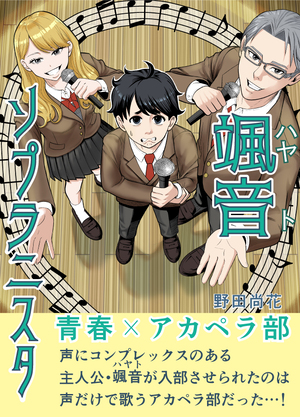野田尚花
背景イラスト描いてて、あれ?いつもよりリアルに見える!と思ったのでまとめてみました。
私はクリップスタジオで描いています。
私はクリップスタジオで描いています。
木目の描き方
1.ベースの色を塗る
- バケツツールでベタ塗でOKです。
- 色はC29D5Dです。
2.ブラシを使って木目を描く
今回使ってるブラシ
今回やわ肌ブラシというのを使って作業しています。
やわ肌ブラシは「黒葉.K」さんが作ってる無料ブラシです。
私はカラー作業はほぼこのブラシを使っています。
いい感じにぼかしが入ってめっちゃ使えるのでオススメです。
- 新規レイヤー「通常」を作る。
- 木目は太い線と細い線を入れて描くとそれっぽく見えます。
- 上はぐねぐねしちゃってますが、直線ツールで引くと真っすぐな線で木目が描けます。
- 木目の色は926B40です。
- 色相環だとこんな感じの色です↓
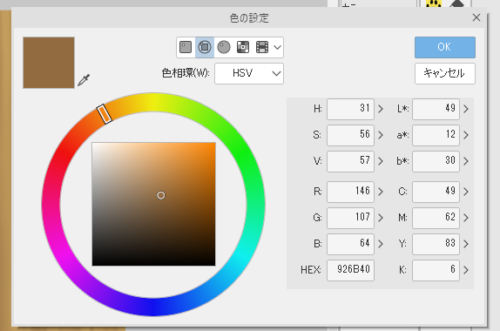
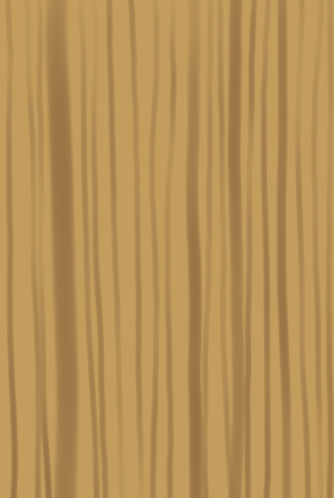
3.ぼかしツールでぼかす
- 上から下になでる感じでぼかします。
- 線がぼやけて良い感じになります。
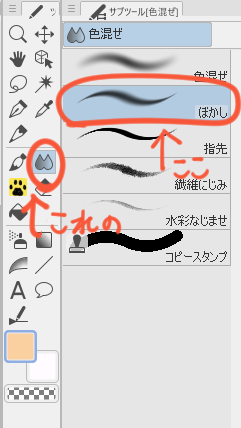
こんな感じです↓

4.焼き込みカラーレイヤーでニス感を出す
- 新規に「焼き込みカラーレイヤー」を作る。
- 暗めのくすんだ茶色を塗る。
- 全部にベタっとではなく大き目(30くらい)でふわっと塗っていく。
- 色はA38F79です。
※焼き込みカラーレイヤーにすることによってニスを塗ったような質感になります。
色相環だとこんな色です↓
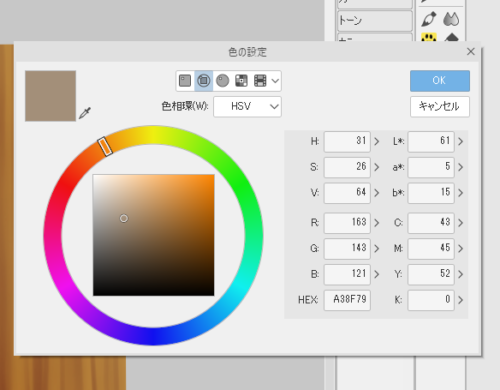
- ニスが日焼けしたような色になりました↓

5.オーバーレイで明るさを足す
- 新規に「オーバーレイ レイヤー」を作る
- 光源を決めて(今回は左上)に塗る
- 色はE7BB8Aです。色相環だとこんな感じの色です↓
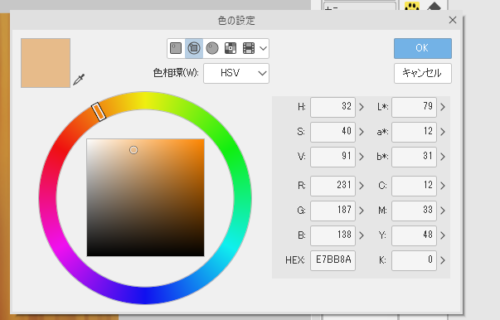

こんな感じになります↓

6.さらに光を足す
- 新規に「加算(発光)レイヤー」を作る
- 上のオーバーレイと同じ位置に塗る
- 色はFBD0A1です。
- 色相環だとこんな感じの色です↓
上のオーバーレイよりも明るい色です。
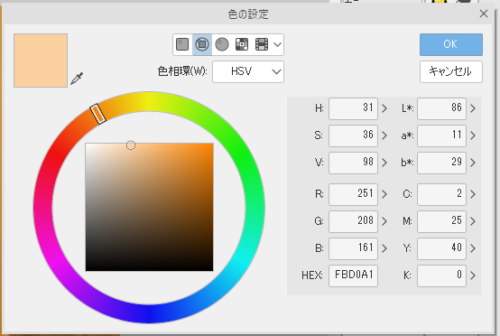
- こんな感じになります↓

- このままだと光がギラギラするので不透明度を50まで下げます
※スポットライトが当たってるなど背景をどういう雰囲気にしたいかで変わります。
絵によってはこのままでいい場合もあるので色々調整してみてください。
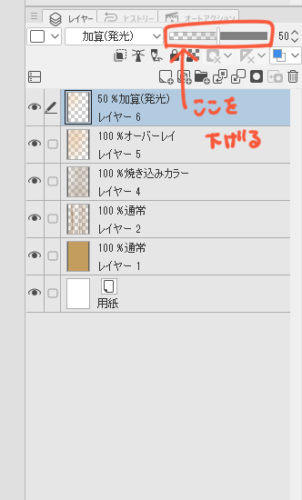
- 不透明度を50まで下げるとこんな感じになります↓

野田尚花
光が当たったリアルな木目板のイラストが出来ました♪
コツまとめ
- 木目は太い線と細い線で描く
- 木目はぼかすと良い感じになる
- 焼き込みカラーで塗るとニス感の出たリアルな色になる
- 光源の角度を決めて光を入れるとよりリアルになる
野田尚花
以上が簡単にリアルに見える木目イラストの描き方でした♪
他にもやり方はあると思いますので参考のひとつにしてもらえたらと思います。
他にもやり方はあると思いますので参考のひとつにしてもらえたらと思います。
ランキングに参加してます♪▼
クリックで応援していただけたら嬉しいです♪